您好,登錄后才能下訂單哦!
您好,登錄后才能下訂單哦!
針對公有云服務器,特別是linux,一般使用ssh協議的命令進行連接,使用密鑰對進行安全的無密碼訪問。但是ssh連接的時候一般都是字符界面,有時候我們需要使用圖形界面。
在華為云上,試用了一臺云服務器,安裝ubuntu18,可以使用控制臺的vnc consle進行控制 ,在安裝桌面后發現效果不是很好。所以決定使用vnc view方式連接云服務器。
準備
1、配置好云服務器,能夠使用root賬號登陸unbuntu18
2、個人電腦上安裝好vnc客戶端,如TightVNC或者RealVNC
安裝桌面環境和vnc服務器
默認情況下,ubuntu18.04服務器沒有安裝圖形環境或vnc服務器。
桌面環境使用xfce,它是一個精簡的,輕量話桌面,適合云服務器遠程連接場景下使用
更新包列表
sudo apt update
現在安裝xfce桌面環境
sudo apt install xfce4 xfce4-goodies
安裝完成后,安裝TightVNC服務器:
sudo apt install tightvncserver
安裝完成后使用vncserver命令進行配置
vncserver

按照提示進行配置
密碼長度必須介于六到八個字符之間。超過8個字符的密碼將自動截斷。
驗證密碼后,您可以選擇創建僅查看密碼。使用僅查看密碼登錄的用戶將無法使用鼠標或鍵盤控制VNC實例。如果您想使用VNC服務器向其他人演示內容,這是一個有用的選項,但這不是必需的。
配置vnc服務器
vnc服務器需要知道啟動時需要執行的命令,具體連接到哪個圖形界面
這些命令位于主目錄的下xstartup的.vnc文件中調用的配置文件,首次啟動vnc在tcp端口5901上啟用。:1代表vnc實例,如:2,:3 等
首先要停止:1實例
vncserver -kill :1
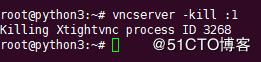
修改xtartup文件
vim ~/.vnc/xstartup
添加如下內容
#!/bin/bash xrdb $HOME/.Xresources startxfce4 &
文件中的第一個命令xrdb $HOME/.Xresources告訴VNC的GUI框架讀取服務器用戶的.Xresources文件。用戶可以在.Xresources其中更改圖形桌面的某些設置,如終端顏色,光標主題和字體渲染。第二個命令告訴服務器啟動Xfce,在這里您可以找到舒適地管理服務器所需的所有圖形軟件。
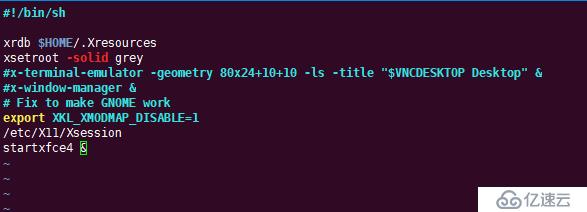
為了保證vnc服務正常啟動,需要配置可執行
sudo chmod +x ~/.vnc/xstartup
現在重啟vncserver
vncserver
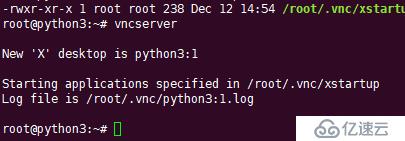
云服務器控制臺配置
主要是配置安全組,放行5901和5900

vnc登陸
采用vnc view直接登陸即可
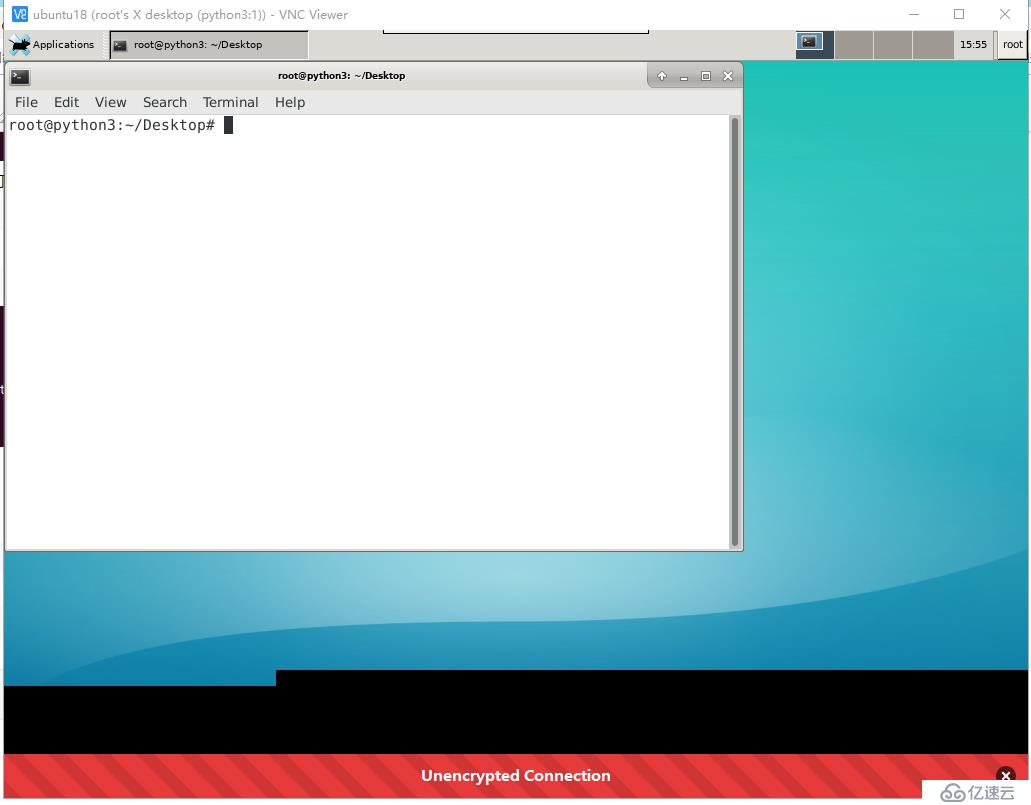
但是使用vnc直接登陸時沒有加密的,非常危險,可以采用xshell的ssh隧道
在確保xshell能夠連接到云服務器上后,配置ssh隧道
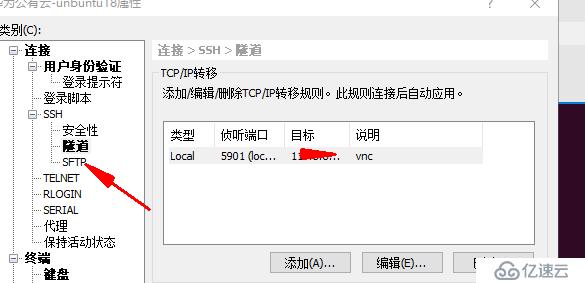
然后按照如下方式編輯添加規則
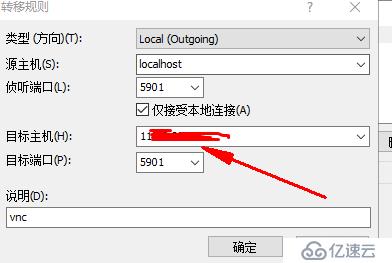
目標主機為公有云彈性ip地址
在進行xshell登陸ssh登陸公有云服務器之后,隧道才能生效。
然后按照如下方式配置vnc會話
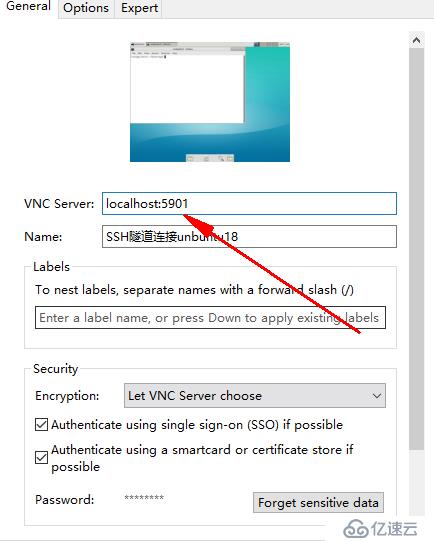
然后進行登陸
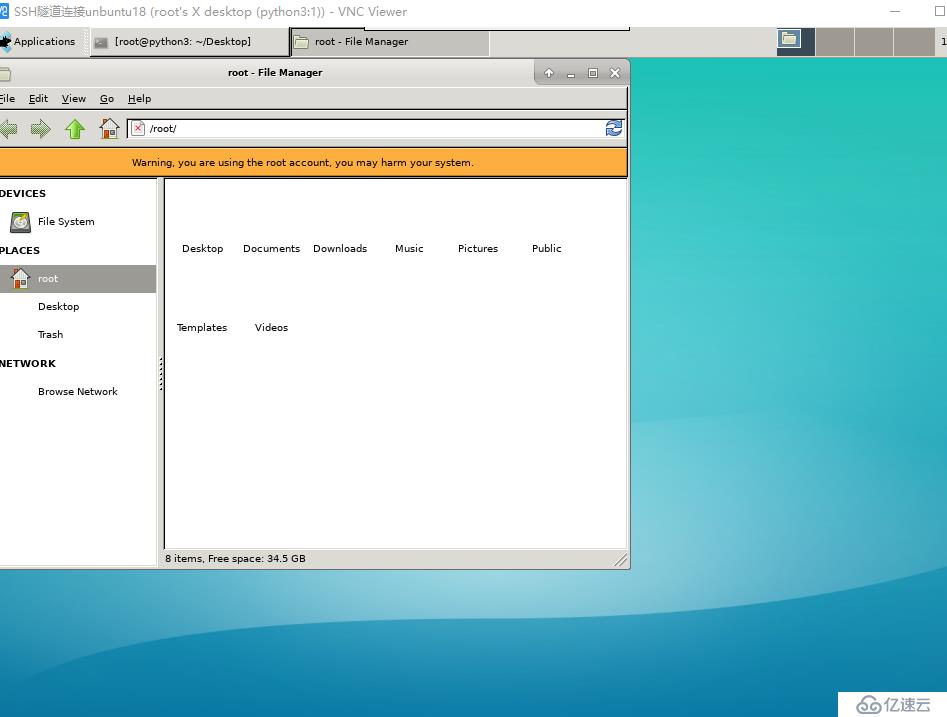
思考
1、可以考慮換個更漂亮的桌面
2、vncserver可以配置tls 或者ssl加密
3、xmanager也可以連接桌面,但是配置很復雜
免責聲明:本站發布的內容(圖片、視頻和文字)以原創、轉載和分享為主,文章觀點不代表本網站立場,如果涉及侵權請聯系站長郵箱:is@yisu.com進行舉報,并提供相關證據,一經查實,將立刻刪除涉嫌侵權內容。